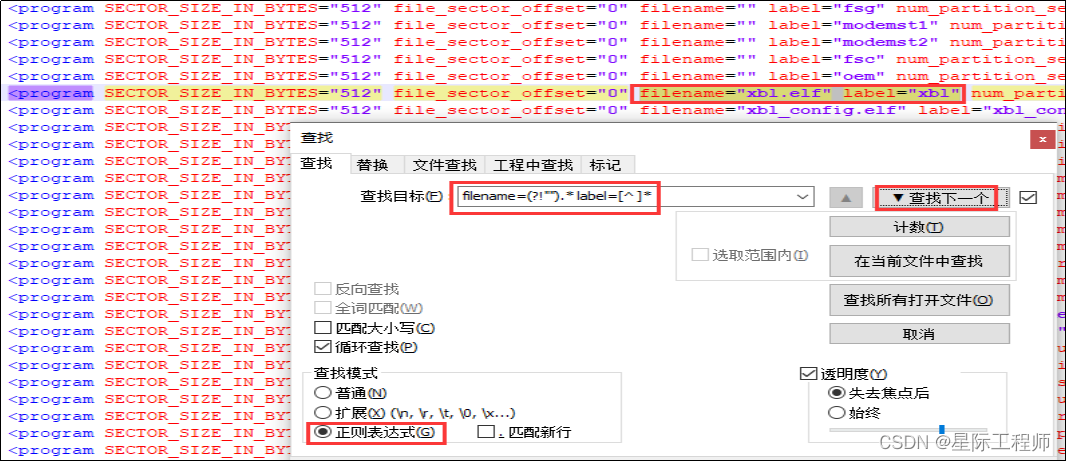notepad++是windows系统上经常使用的文本编辑工具,同时还支持正则表达式的使用,本篇文章讲一下正则表达式在notepad++中的常用案例。
常用工具系列 相关文章:
Windows平台 常用开发工具下载
- putty,Android Studio,Visual Studio Code,git,Visual Paradigm社区版
- 截图软件(flameshot),远程Windows桌面软件(freerdp),Android相关工具(adb、scrcpy),图形化磁盘查看工具(GParted),时序图,类图等绘制软件(Visual Paradigm社区版),python开发工具(PyCharm),文本对比工具(Beyond Compare 4),屏幕录制gif工具(peek),远程访问windows共享目录(mount.cifs),终端工具terminator。
- openssh,net-tools,openssl 源码下载,openjdk 源码下载,oracle jdk
Visual Studio Code讲解(一) 安装及常规配置
Visual Studio Code讲解(二) ssh远程操作电脑
1. 找到某特征的字符串
比如找到下面黑框中的内容
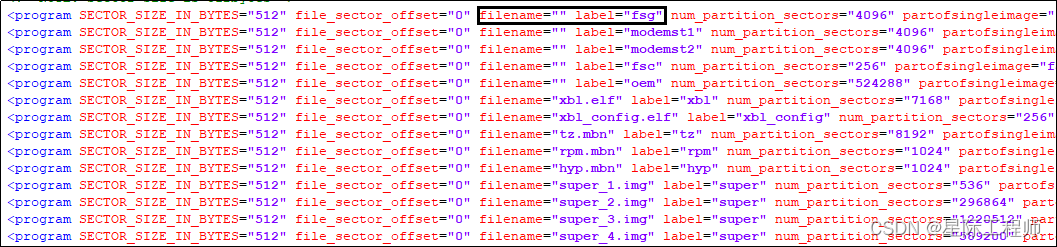
扫描二维码关注公众号,回复:
15959701 查看本文章


正则表达式:
查找目标: filename.*label\=\"[^ ]*
| 符号 | 含义 |
|---|---|
| . | 代表除换行符外的任意字符 |
| * | 代表匹配零次或者多次 |
| \ | 这个就是转义字符,匹配符号的时候在符号前面加上这个 |
| [^ ] | 匹配非单个空格,和*组合一起就代表匹配零个或者多个非空格字符串 |
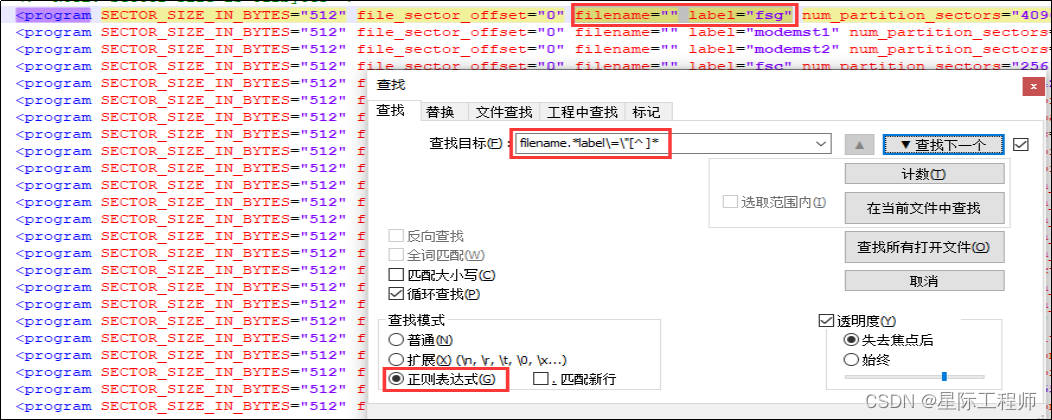
2. 替换案例1中的字符串以外的内容为空
正则表达式:
查找目标: .*(filename.*label\=\"[^ ]*).*
替换为: \1
只要将案例1中的字符串加上小括号,然后在前边和后边分别加上.*即可。代表查找包含案例1中特征字符串的整行。
\1代表查找目标中小括号括起来的内容,如果有多个目标,可以再写\2,\3等等。
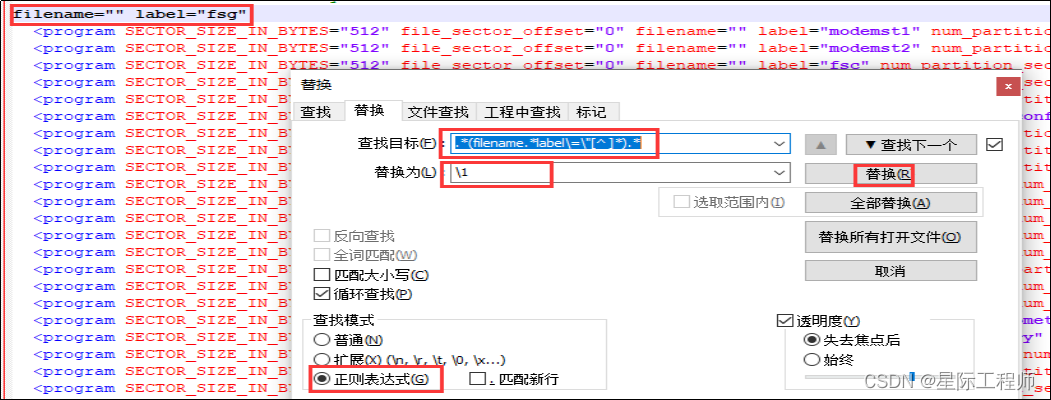
3. 在案例1的特征基础上,不查找filename为空的字符串
也就是说不匹配""这样的字符串,但是[^]这种表达式只能匹配单独字符,如果写了字符串,也会把字符串拆开单独匹配。那么如何匹配非某字符串这种形式呢?答案是零宽负向先行断言(?!pattern) 或者零宽负向后行断言(?<!pattern) 。
正则表达式:
查找目标: filename=(?!"").* label=[^ ]*
这里注意一下,(?!“”)后面要加.*,代表.*中不匹配“”。